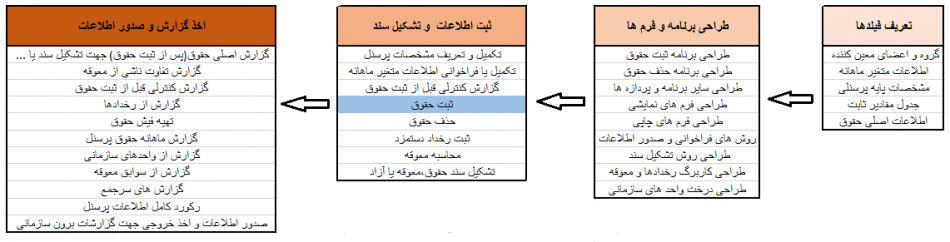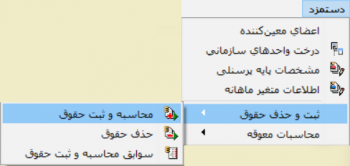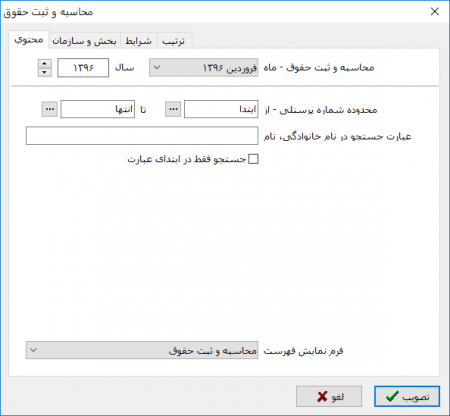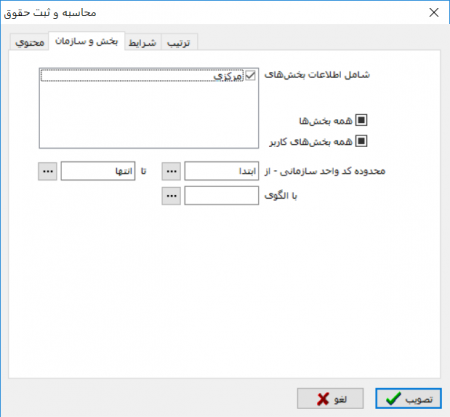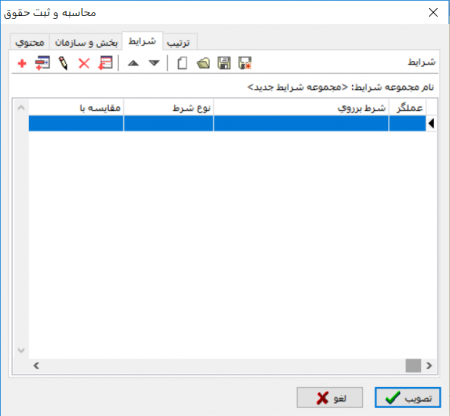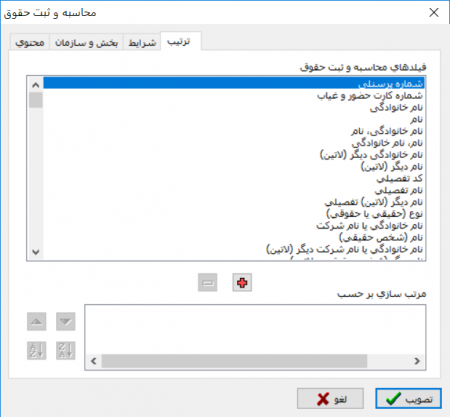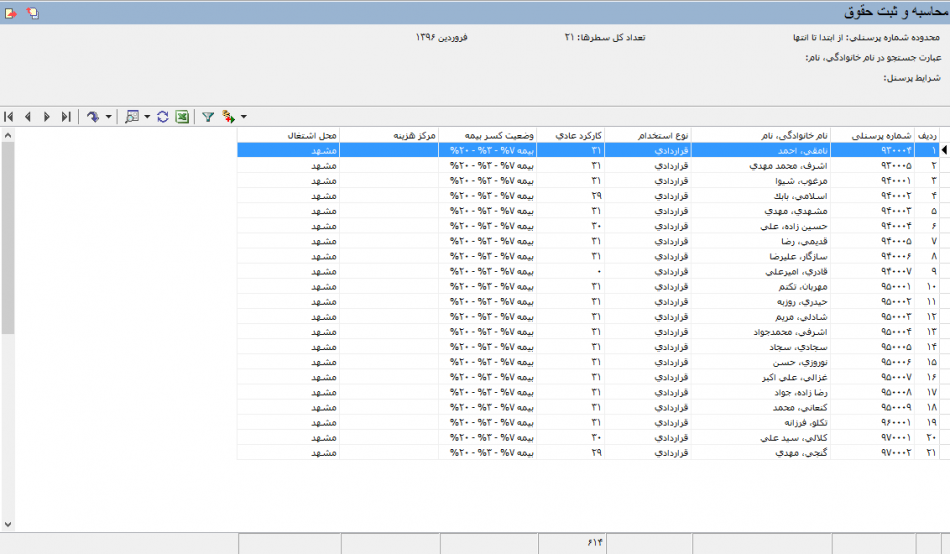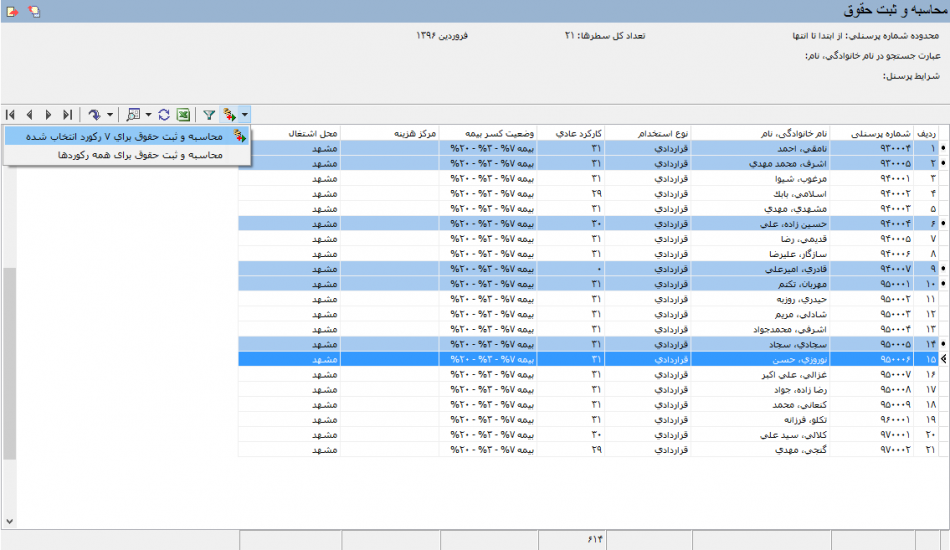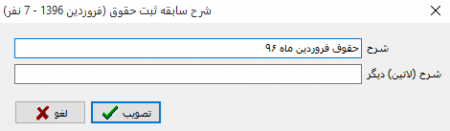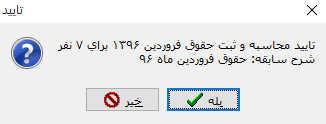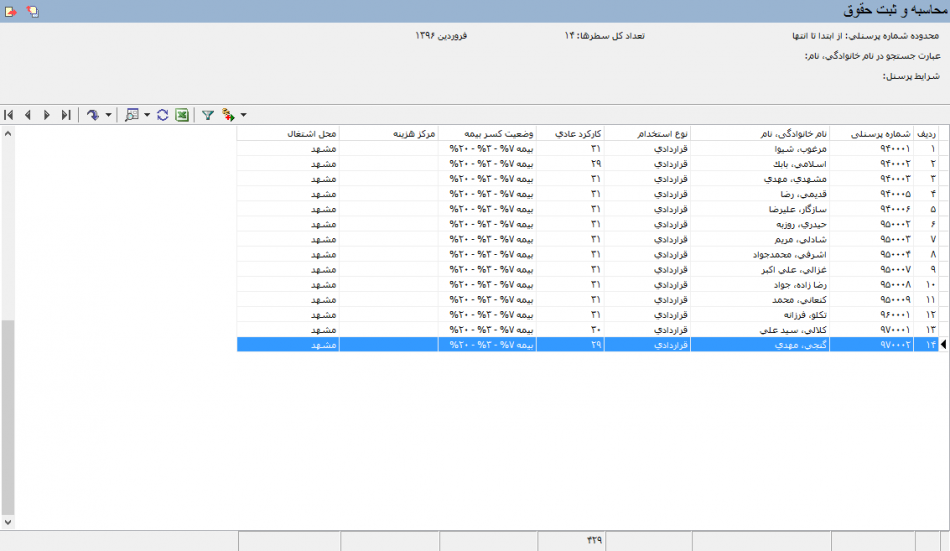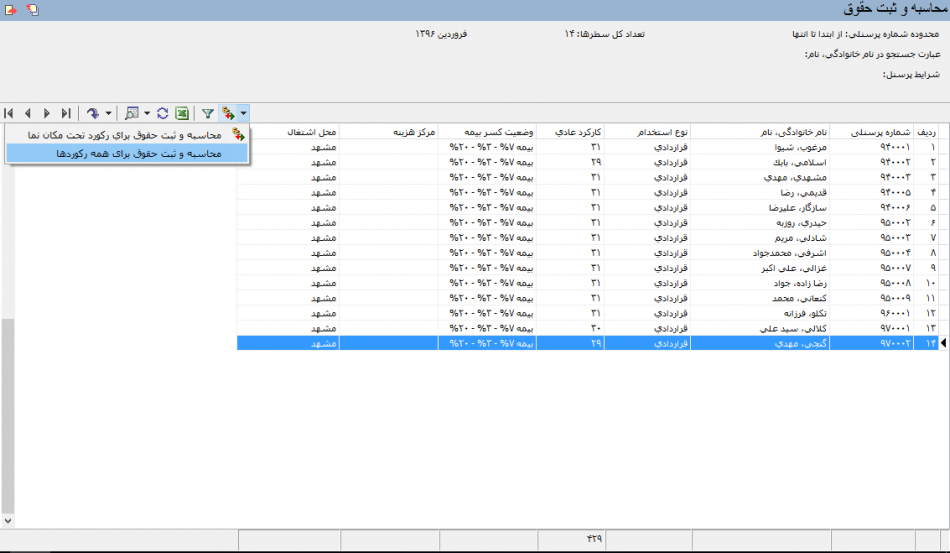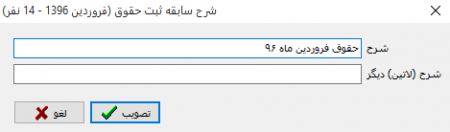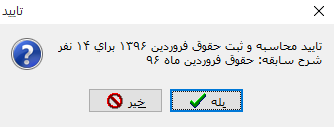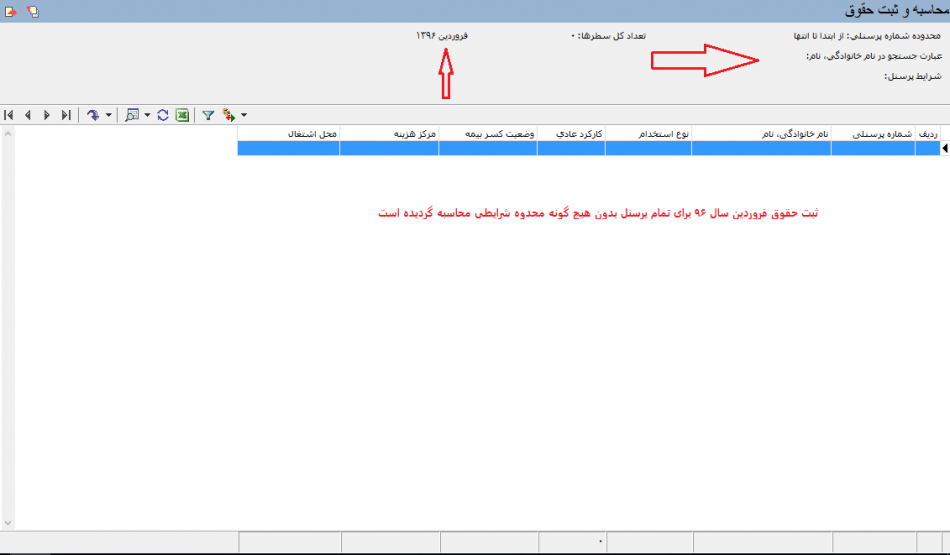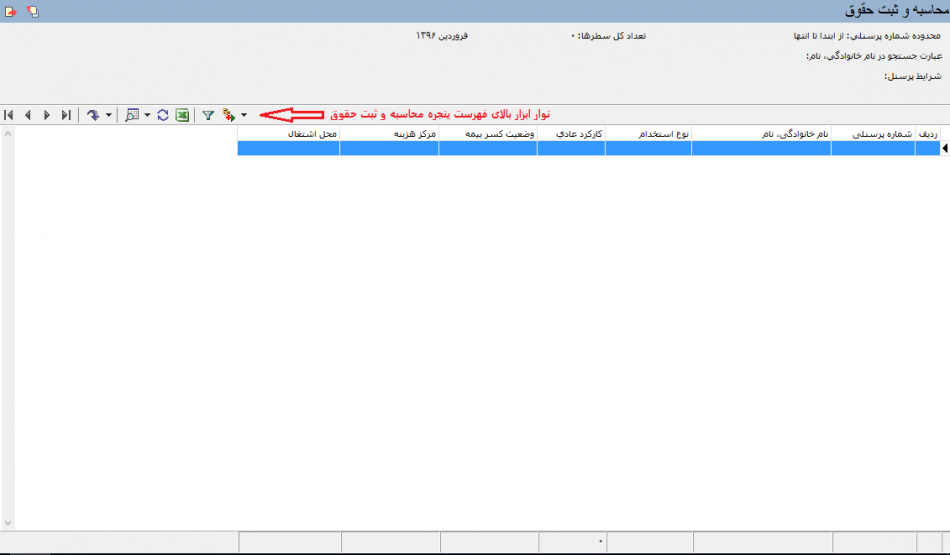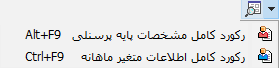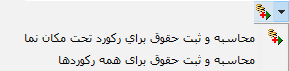ثبت حقوق جاری: تفاوت بین نسخهها
جز (سطح محافظت «ثبت حقوق جاری» را تغییر داد ([ویرایش=تنها مدیران] (بیپایان) [انتقال=تنها مدیران] (بیپایان))) |
|||
| (۳۱ نسخهٔ میانی ویرایش شده توسط ۳ کاربر نشان داده نشده) | |||
| سطر ۱: | سطر ۱: | ||
| − | <!--جهت علامتگذاری مطالب این صفحه، میتوانید از کدهای محدوده 50500 تا 50599 استفاده نمایید. آخرین کد استفاده شده : " | + | <!--جهت علامتگذاری مطالب این صفحه، میتوانید از کدهای محدوده 50500 تا 50599 استفاده نمایید. آخرین کد استفاده شده : "50501"--> |
| − | + | __Toc__ | |
| − | |||
| − | |||
| − | به منظور ثبت حقوق جاری لازم است ابتدا فیلدهای اطلاعات ''' "[[مشخصات پایه پرسنلی]]" '''،''' "[[اطلاعات متغیر ماهانه]]" '''،''' " | + | به منظور ثبت حقوق جاری لازم است ابتدا فیلدهای اطلاعات '''" [[تعریف پرسنل جدید|مشخصات پایه پرسنلی]] "'''، '''" [[ثبت اطلاعات متغیر ماهانه پرسنل|اطلاعات متغیر ماهانه]] "'''، '''" جدول مقادیر ثابت "''' و درنهایت فیلدهای '''" اطلاعات اصلی حقوق "''' را جهت درج هنگام تدوین برنامه های ثبت و حذف حقوق تعریف نماییم. |
| − | در گام بعدی نسبت به طراحی و نگارش ''' " | + | |
| + | در گام بعدی نسبت به طراحی و نگارش '''" روش های محاسبه حقوق "''' وهمچنین طراحی فرم های نمایش و هرآنچه جهت ورود اطلاعات در سیستم حقوق و دستمزد لازم میباشد اقدام نموده و در مرحله آخر قبل از ثبت حقوق به تعریف و تکمیل '''" مشخصات پرسنل(حکمی،فردی و تجمعی) "''' و '''" اطلاعات متغیر ماهانه "''' در فرمهای طراحی شده اقدام مینماییم: | ||
| سطر ۱۲: | سطر ۱۱: | ||
| + | <div id="50500"></div> | ||
| + | =='''محاسبه و ثبت حقوق جاری'''== | ||
| + | جهت محاسبه حقوق جاری از منوی '''" دستمزد "'''، قسمت '''" ثبت و حذف حقوق "'''، بر روی گزینه '''" محاسبه و ثبت حقوق "''' کلیک نمایید. | ||
| + | |||
| + | |||
| + | [[file:pay-1-5-1.png|350px|thumb|center|منوی دستمزد]] | ||
| + | |||
| + | |||
| + | پنجره '''" محاسبه و ثبت حقوق "''' به شکل زیر نمایان میگردد: | ||
| + | |||
| + | |||
| + | [[file:pay-1-5-2.png|450px|thumb|center|محاسبه و ثبت حقوق]] | ||
| − | |||
| − | + | پنجره فوق متشکل از بخشهای زیر میباشد: | |
| − | + | * '''[[#50502|محتوی]]''' | |
| + | * '''[[#50503|بخش و سازمان]]''' | ||
| + | * '''[[#50504|شرایط]]''' | ||
| + | * '''[[#50505|ترتیب]]''' | ||
| − | + | <div id="50502"> </div> | |
| + | '''محتوی''' | ||
| + | ---- | ||
| + | در این قسمت میتوان محدوده فهرست پرسنل دلخواه و همچنین "ماه و سال" برای آن دسته از پرسنل که حقوق برایشان محاسبه نگردیده را معین میکنیم. | ||
| سطر ۲۶: | سطر ۴۲: | ||
| − | در | + | <div id="50503"> </div> |
| + | '''بخش و سازمان''' | ||
| + | ---- | ||
| + | در صورت تمایل از پنجره '''" بخش و سازمان "'''، بخش و واحد سازمانی پرسنل مدنظرمان را محدود میکنیم: | ||
| + | |||
| + | |||
| + | [[file:pay-1-5-3.png|450px|thumb|center|محاسبه و ثبت حقوق - بخش و سازمان]] | ||
| + | |||
| + | |||
| + | <div id="50504"> </div> | ||
| + | '''شرایط''' | ||
| + | ---- | ||
| + | از این قسمت جهت گزینش خاص مورد نظر روی فیلدهای اطلاعات پرسنلی، میتوان شرط گذاری نمود: | ||
| + | |||
| + | |||
| + | [[file:pay-1-5-4.png|450px|thumb|center|محاسبه و ثبت حقوق - شرایط]] | ||
| + | |||
| + | |||
| + | <div id="50505"> </div> | ||
| + | '''ترتیب''' | ||
| + | ---- | ||
| + | از این قسمت برای مرتب کردن نحوه نمایش براساس فیلدهای اطلاعات پرسنل میتوان گزینههای مورد نظر را انتخاب کنیم: | ||
| + | |||
| + | |||
| + | [[file:pay-1-5-5.png|450px|thumb|center|محاسبه و ثبت حقوق - ترتیب]] | ||
| + | |||
| + | |||
| + | ---- | ||
| + | پس از تکمیل شرایط، تکمه تصویب را فشار دهید تا پنجرهای از فهرست پرسنل مورد نظر جهت محاسبه حقوق ماه جاری به شکل زیر باز شود: | ||
| + | |||
| + | |||
| + | [[file:pay-1-5-18.png|950px|thumb|center|محاسبه و ثبت حقوق]] | ||
| + | |||
| + | |||
| + | در این پنجره فهرست تمامی پرسنلی که با توجه به شرایط تنظیم شده، حقوق فروردین برای آنها در سیستم حقوق و دستمزد نوسا تاکنون ثبت نشده، لیست گردیده است. | ||
| + | |||
| + | به منظور ثبت حقوق برای تعدادی از پرسنل این لیست، با نگه داشتن دکمه '''" Ctrl "''' صفحه کیبورد و کلیک موس بر روی پرسنل منتخب ضمن علامت گذاری(آبی رنگ)سطرها، بر روی مثلث مشکی رنگ کنار تکمه [[file:Gnl 316.png|25px]] موجود در نوار ابزار بالای فهرست پرسنل کلیک و از آنجا گزینه '''" محاسبه و ثبت حقوق برای تعداد رکورد انتخاب شده "''' را انتخاب مینماییم: | ||
| + | |||
| + | |||
| + | [[file:pay-1-5-19.png|950px|thumb|center|محاسبه و ثبت حقوق]] | ||
| + | |||
| + | |||
| + | پنجرهای با محتوای پیغام زیر ظاهر میشود که درج شرح سابقه حقوق برای این پرسنل منتخب الزامی است، پس از درج عبارتی مناسب در قسمت شرح تکمه '''" تصویب "''' و در پنجره بعد با محتوای '''تایید ثبت حقوق برای پرسنل منتخب'''، در صورت تایید تکمه '''" بله "''' را میفشاریم: | ||
| + | |||
| + | |||
| + | [[file:pay-1-5-20.png|450px|thumb|center|محاسبه و ثبت حقوق]] | ||
| + | |||
| + | |||
| + | [[file:pay-1-5-21.png|450px|thumb|center|محاسبه و ثبت حقوق]] | ||
| + | |||
| + | |||
| + | همانطور که ملاحظه میشود محاسبه و ثبت حقوق فروردین برای این 7 پرسنل انتخاب شده صورت واز لیست محاسبه ثبت حقوق خارج میگردند و در فهرست تنها پرسنلی باقی ماندهاند که باتوجه به ماه محاسبه حقوق جاری و شرایطی که برای پرسنل انتخاب کردهایم ثبت حقوق برای ایشان صورت نگرفته است: | ||
| + | |||
| + | |||
| + | |||
| + | [[file:pay-1-5-22.png|950px|thumb|center|محاسبه و ثبت حقوق]] | ||
| + | |||
| + | |||
| + | جهت محاسبه حقوق ماه جاری برای تمام پرسنل باقیمانده در فهرست بر روی مثلث مشکی رنگ کنار تکمه [[file:Gnl 316.png|25px]] موجود در نوار ابزار بالای فهرست پرسنل کلیک و از آنجا گزینه '''" محاسبه و ثبت حقوق برای همه رکوردها "''' را انتخاب مینماییم، سپس مراحل بعدی طبق توضیحات بالا ادامه میدهیم: | ||
| + | |||
| + | |||
| + | [[file:pay-1-5-23.png|950px|thumb|center|محاسبه و ثبت حقوق]] | ||
| + | |||
| − | + | [[file:pay-1-5-24.png|450px|thumb|center|محاسبه و ثبت حقوق]] | |
| + | [[file:pay-1-5-25.png|450px|thumb|center|محاسبه و ثبت حقوق]] | ||
| − | |||
| + | [[file:pay-1-5-26.png|950px|thumb|center|محاسبه و ثبت حقوق]] | ||
| − | |||
| + | همانطور که ملاحظه میگردد در پنجره بالا محاسبات حقوق برای تمام پرسنل منتخب در ماه جاری صورت و ثبت گردیده است. | ||
| − | |||
| + | پیشنهاد میشود پس از تکمیل مشخصات پرسنل و وارد نمودن یا فراخوانی اطلاعات کارکرد و سایر اطلاعات متغیر پرسنل، قبل از ثبت حقوق پرسنل از '''" گزارش کنترلی قبل از ثبت "''' واقع در منوی '''" گزارش دستمزد "''' جهت آگاهی و کنترل محاسبات قبل از ثبت حقوق استفاده گردد. | ||
| − | + | فیلدهای '''" [[تعریف پرسنل جدید|مشخصات پایه پرسنلی]] "'''، '''" [[ثبت اطلاعات متغیر ماهانه پرسنل|اطلاعات متغیر ماهانه]] "''' همواره حاوی '''" آخرین رکورد اطلاعات "''' پرسنل هستند که برای آنها درج شدهاند، لذا بعد از محاسبه و ثبت حقوق، فیلدهای '''" اطلاعات اصلی حقوق "''' که در طراحی برنامه '''" ویرایش ثبت حقوق "'''استفاده میگردند حاوی سابقه حقوق پرسنل خواهند بود. | |
| − | + | <div id="50501"> </div> | |
| + | =='''نوار ابزار فهرست ثبت حقوق جاری پرسنل'''== | ||
| − | + | [[file:pay-1-5-27.png|950px|thumb|center|محاسبه و ثبت حقوق]] | |
| + | |||
| + | |||
| + | * [[file:gnl 033.png|25px]] : جهت پرش به آخرین سطر فهرست مورد استفاده قرار میگیرد. | ||
| + | |||
| + | * [[file:gnl 034.png|25px]] : جهت پرش به سطر بعدی فهرست مورد استفاده قرار میگیرد. این تکمه معادل کلیدهای ترکیبی '''" Ctrl + Down "''' از صفحه کلید میباشد. | ||
| + | |||
| + | * [[file:gnl 035.png|25px]] : جهت پرش به سطر قبلی فهرست مورد استفاده قرار میگیرد. این تکمه معادل کلیدهای ترکیبی '''" Ctrl + Up "''' از صفحه کلید میباشد. | ||
| + | |||
| + | * [[file:gnl 036.png|25px]] : جهت پرش به اولین سطر فهرست مورد استفاده قرار میگیرد. | ||
| + | ---- | ||
| + | |||
| + | * [[file:gnl 037.png|25px]] : جهت پرش به سطر دلخواه و اصلاح یکباره سطرهای کاربرگ مورد استفاده قرار میگیرد. | ||
| + | |||
| + | |||
| + | [[file:pay-1-5-30.png|400px|thumb|center]] | ||
| + | |||
| + | |||
| + | ---- | ||
| + | |||
| + | * [[file:gnl 021.png|25px]] : جهت ملاحظه رکورد کامل اطلاعات پرسنل مورد استفاده قرار میگیرد. | ||
| + | |||
| + | |||
| + | [[file:pay-1-5-29.png|400px|thumb|center]] | ||
| + | |||
| + | |||
| + | * [[file:gnl 016.png|25px]] : جهت بازخوانی اطلاعات مورد استفاده قرار میگیرد. این تکمه معادل کلید '''" F5 "''' از صفحهکلید میباشد. | ||
| + | |||
| + | * [[file:gnl 019.png|25px]] : جهت نمایش فهرست اطلاعات در اکسل مورد استفاده قرار میگیرد. | ||
| + | |||
| + | ---- | ||
| + | |||
| + | * [[file:gnl 175.png|25px]] : جهت تغییر شرایط گزارش مورد استفاده قرار میگیرد. این تکمه معادل کلیدهای ترکیبی '''" Ctrl + F3 "''' از صفحهکلید میباشد. | ||
| + | |||
| + | * [[file:gnl 316.png|25px]] : جهت محاسبه و ثبت حقوق برای رکورد(های) تحت مکاننما بکار میرود. | ||
| + | |||
| + | |||
| + | [[file:pay-1-5-28.png|400px|thumb|center]] | ||
| + | |||
| + | |||
| + | ---- | ||
| + | category : [[ نرم افزار حقوق و دستمزد نوسا | بازگشت ]] | ||
نسخهٔ کنونی تا ۲۱ ژوئن ۲۰۲۰، ساعت ۰۶:۴۸
به منظور ثبت حقوق جاری لازم است ابتدا فیلدهای اطلاعات " مشخصات پایه پرسنلی "، " اطلاعات متغیر ماهانه "، " جدول مقادیر ثابت " و درنهایت فیلدهای " اطلاعات اصلی حقوق " را جهت درج هنگام تدوین برنامه های ثبت و حذف حقوق تعریف نماییم.
در گام بعدی نسبت به طراحی و نگارش " روش های محاسبه حقوق " وهمچنین طراحی فرم های نمایش و هرآنچه جهت ورود اطلاعات در سیستم حقوق و دستمزد لازم میباشد اقدام نموده و در مرحله آخر قبل از ثبت حقوق به تعریف و تکمیل " مشخصات پرسنل(حکمی،فردی و تجمعی) " و " اطلاعات متغیر ماهانه " در فرمهای طراحی شده اقدام مینماییم:
محاسبه و ثبت حقوق جاری
جهت محاسبه حقوق جاری از منوی " دستمزد "، قسمت " ثبت و حذف حقوق "، بر روی گزینه " محاسبه و ثبت حقوق " کلیک نمایید.
پنجره " محاسبه و ثبت حقوق " به شکل زیر نمایان میگردد:
پنجره فوق متشکل از بخشهای زیر میباشد:
محتوی
در این قسمت میتوان محدوده فهرست پرسنل دلخواه و همچنین "ماه و سال" برای آن دسته از پرسنل که حقوق برایشان محاسبه نگردیده را معین میکنیم.
بخش و سازمان
در صورت تمایل از پنجره " بخش و سازمان "، بخش و واحد سازمانی پرسنل مدنظرمان را محدود میکنیم:
شرایط
از این قسمت جهت گزینش خاص مورد نظر روی فیلدهای اطلاعات پرسنلی، میتوان شرط گذاری نمود:
ترتیب
از این قسمت برای مرتب کردن نحوه نمایش براساس فیلدهای اطلاعات پرسنل میتوان گزینههای مورد نظر را انتخاب کنیم:
پس از تکمیل شرایط، تکمه تصویب را فشار دهید تا پنجرهای از فهرست پرسنل مورد نظر جهت محاسبه حقوق ماه جاری به شکل زیر باز شود:
در این پنجره فهرست تمامی پرسنلی که با توجه به شرایط تنظیم شده، حقوق فروردین برای آنها در سیستم حقوق و دستمزد نوسا تاکنون ثبت نشده، لیست گردیده است.
به منظور ثبت حقوق برای تعدادی از پرسنل این لیست، با نگه داشتن دکمه " Ctrl " صفحه کیبورد و کلیک موس بر روی پرسنل منتخب ضمن علامت گذاری(آبی رنگ)سطرها، بر روی مثلث مشکی رنگ کنار تکمه ![]() موجود در نوار ابزار بالای فهرست پرسنل کلیک و از آنجا گزینه " محاسبه و ثبت حقوق برای تعداد رکورد انتخاب شده " را انتخاب مینماییم:
موجود در نوار ابزار بالای فهرست پرسنل کلیک و از آنجا گزینه " محاسبه و ثبت حقوق برای تعداد رکورد انتخاب شده " را انتخاب مینماییم:
پنجرهای با محتوای پیغام زیر ظاهر میشود که درج شرح سابقه حقوق برای این پرسنل منتخب الزامی است، پس از درج عبارتی مناسب در قسمت شرح تکمه " تصویب " و در پنجره بعد با محتوای تایید ثبت حقوق برای پرسنل منتخب، در صورت تایید تکمه " بله " را میفشاریم:
همانطور که ملاحظه میشود محاسبه و ثبت حقوق فروردین برای این 7 پرسنل انتخاب شده صورت واز لیست محاسبه ثبت حقوق خارج میگردند و در فهرست تنها پرسنلی باقی ماندهاند که باتوجه به ماه محاسبه حقوق جاری و شرایطی که برای پرسنل انتخاب کردهایم ثبت حقوق برای ایشان صورت نگرفته است:
جهت محاسبه حقوق ماه جاری برای تمام پرسنل باقیمانده در فهرست بر روی مثلث مشکی رنگ کنار تکمه ![]() موجود در نوار ابزار بالای فهرست پرسنل کلیک و از آنجا گزینه " محاسبه و ثبت حقوق برای همه رکوردها " را انتخاب مینماییم، سپس مراحل بعدی طبق توضیحات بالا ادامه میدهیم:
موجود در نوار ابزار بالای فهرست پرسنل کلیک و از آنجا گزینه " محاسبه و ثبت حقوق برای همه رکوردها " را انتخاب مینماییم، سپس مراحل بعدی طبق توضیحات بالا ادامه میدهیم:
همانطور که ملاحظه میگردد در پنجره بالا محاسبات حقوق برای تمام پرسنل منتخب در ماه جاری صورت و ثبت گردیده است.
پیشنهاد میشود پس از تکمیل مشخصات پرسنل و وارد نمودن یا فراخوانی اطلاعات کارکرد و سایر اطلاعات متغیر پرسنل، قبل از ثبت حقوق پرسنل از " گزارش کنترلی قبل از ثبت " واقع در منوی " گزارش دستمزد " جهت آگاهی و کنترل محاسبات قبل از ثبت حقوق استفاده گردد.
فیلدهای " مشخصات پایه پرسنلی "، " اطلاعات متغیر ماهانه " همواره حاوی " آخرین رکورد اطلاعات " پرسنل هستند که برای آنها درج شدهاند، لذا بعد از محاسبه و ثبت حقوق، فیلدهای " اطلاعات اصلی حقوق " که در طراحی برنامه " ویرایش ثبت حقوق "استفاده میگردند حاوی سابقه حقوق پرسنل خواهند بود.
نوار ابزار فهرست ثبت حقوق جاری پرسنل
 : جهت پرش به سطر بعدی فهرست مورد استفاده قرار میگیرد. این تکمه معادل کلیدهای ترکیبی " Ctrl + Down " از صفحه کلید میباشد.
: جهت پرش به سطر بعدی فهرست مورد استفاده قرار میگیرد. این تکمه معادل کلیدهای ترکیبی " Ctrl + Down " از صفحه کلید میباشد.
 : جهت پرش به سطر قبلی فهرست مورد استفاده قرار میگیرد. این تکمه معادل کلیدهای ترکیبی " Ctrl + Up " از صفحه کلید میباشد.
: جهت پرش به سطر قبلی فهرست مورد استفاده قرار میگیرد. این تکمه معادل کلیدهای ترکیبی " Ctrl + Up " از صفحه کلید میباشد.
 : جهت تغییر شرایط گزارش مورد استفاده قرار میگیرد. این تکمه معادل کلیدهای ترکیبی " Ctrl + F3 " از صفحهکلید میباشد.
: جهت تغییر شرایط گزارش مورد استفاده قرار میگیرد. این تکمه معادل کلیدهای ترکیبی " Ctrl + F3 " از صفحهکلید میباشد.
category : بازگشت